- Vyondを使ってみたいけど料金が気になる
- プラン別にどんな違いがあるの?
- Vyondをお得に利用する方法を知りたい
こんな悩みに答えます。
Vyondはアニメーションに特化したクラウドサービスです。様々なテンプレートを組み合わせることで、短時間で魅力的な動画を作成できます。
この記事を読むことで、Vyondをお得に購入できる方法について知ることができますよ。
Vyondのプランと料金価格


Vyondはプランごとに料金価格が異なります。
【Vyondのプラン】
・Essential
・Premium
・Professional
①Essential
| プラン | 価格 |
| 1年契約 | 299ドル(約33,000円) |
| 毎月契約 | 49ドル(約5,400円) |
「Essential」は、Vyondのプランのなかで最も料金が安いプランです。手軽に始められるのがメリットですが、他のプランと比べて機能性が落ちてしまうのが残念なポイントです。
【Essentialプランの特徴】
・VYONDのロゴが入ってしまう
・画質が720p
・テンプレートの種類が少ない
「Essential」プランは、作成した動画に著作権保護を目的とした「ウォーターマーク」が挿入されてしまいます。また、画質は720pに設定されるので、やや画質が落ちるのが難点です。
②Premium
| プラン | 価格 |
| 1年契約 | 649ドル(約71,000円) |
| 3ヶ月契約 | 219ドル(約24,000円) |
| 毎月契約 | 89ドル(約9,600円) |
「Premium」は「Essential」よりも料金が高い分、機能の自由度が高くなったプランです。
【Premiumプランの特徴】
・ウォーターマークがなくなる
・3種類のテンプレートが使える
・GIFの書き出しが可能
・1080pで書き出せる
動画からウォーターマークが無くなるのは嬉しいポイント。さらに、フルHD(1080p)にも対応しているため、高画質の映像を届けられます。
Professional
| プラン | 価格 |
| 1年契約 | 999ドル(約110,00円) |
| 3ヶ月契約 | 399ドル(約43,000円) |
| 毎月契約 | 159ドル(約17,000円) |
「Professional」は、Vyondのなかで最も上位のプランです。「Premium」や「Essential」プランの制約がなくなり、全ての機能を使用できます。
【Professionalの特徴】
・複数人での動画編集が可能
・テンプレートの種類が豊富
・フォントをダウンロードできる
フォントとテンプレートの種類が豊富なので、オリジナルの動画に仕上がります。
Vyondのプラン別機能比較
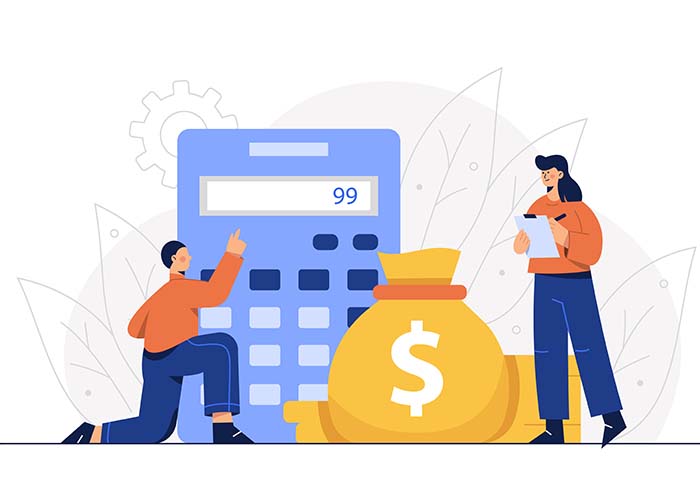
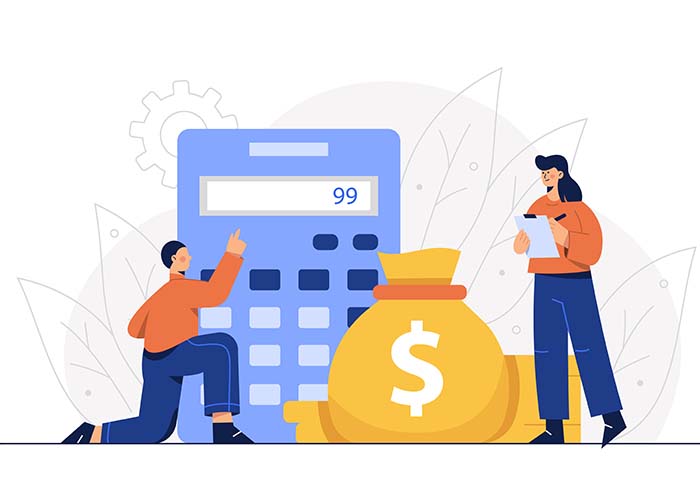
Vyondのプランは料金価格だけではなく、搭載している機能も異なります。
【Vyond:プラン別の機能比較】
| Essential | Premium | Professional | |
| 1080p | – | 〇 | 〇 |
| 色調節 | 〇 | 〇 | 〇 |
| チームコラボレーション | – | – | 〇 |
| サポート | – | 〇 | 〇 |
| セキュリティ | – | 〇 | 〇 |
| フォントのインポート | – | – | 〇 |
| GIFのエクスポート | – | 〇 | 〇 |
「Professional」は機能性に優れていることに加えて、問い合わせサポートが充実していることがわかりました。
また、「Professional」プランだけに搭載されているチームコラボレーション機能は、会社などのチーム作業に便利です。
【チームコラボレーションに含まれる機能】
・ビデオコラボレーション:同じ編集画面を複数人で共有する
・共有ライブラリ:ビデオ・画像アセットをチームで共有する
・ユーザー管理パネル:チームのアカウントを管理する
・ビデオ共有機能:個人またはチーム全体とビデオを共有する
他にも現代的な見た目に設計された2Dキャラクターの作成など、自分好みにカスタマイズできるのも魅力です。
\ まずは無料体験版から /
Vyondの購入方法は2通り


Vyondは買い切り版ソフトではないので、サブスクリプションの契約をする必要があります。
Vyondを購入する方法は、以下の2通りです。
どちらも扱っているソフトは同じですが、プランやサポート体制が異なります。
公式サイトと日本代理店の違い
米国の公式サイトと日本の代理店には、主に以下の違いがあります。
【公式サイトと日本の代理店の違い】
| 公式サイト(米国) | 日本の代理店 | |
| 使用するソフト | 同じ | 同じ |
| プラン | ・Essential
・Premium ・Professional ・Enterprise |
・Professional |
| 契約期間 | ・1年
・3ヶ月 ・1ヶ月 |
・1年 |
| サポート | 公式サイトによる英語でのサポート | ・日本の代理店による日本語でのサポート |
| 価格 | ※約105,000円(年間) | 165,000円(年間) |
※1ドル105円換算
公式サイトはさまざまなプランを用意していますが、日本代理店は「Professional」のみです。
英語が読めない場合は日本の代理店が良いのか?
→公式サイトは英語表記ですが、ブラウザの翻訳機能を使えば英語が読めなくても問題なく使用できます。
公式サイトと日本代理店のメリット
上記の表をふまえて、公式サイトと日本代理店それぞれのメリットを紹介します。
| メリット | |
| 公式サイト | ・さまざまなプランから自分に合ったものを選べる
・日本代理店よりも安く購入できる |
| 日本代理店 | ・日本語のサポートを受けられる |
少しでも予算を抑えたいなら公式サイト、海外サイトが不安なら日本代理店からの購入がおすすめです。
Vyondを最も安く購入するなら公式サイトがおすすめ
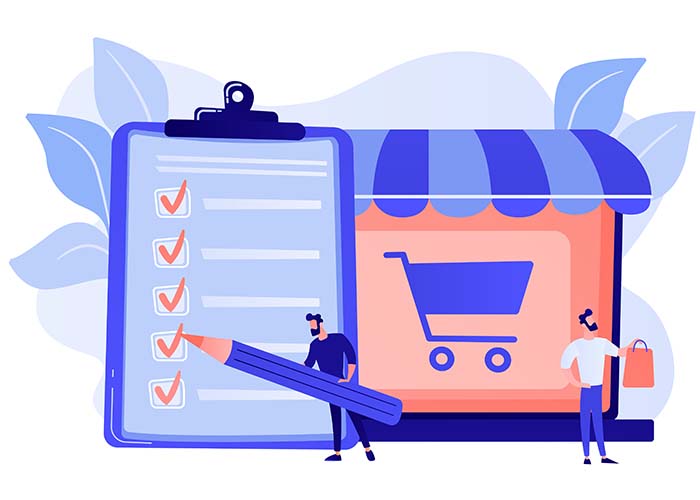
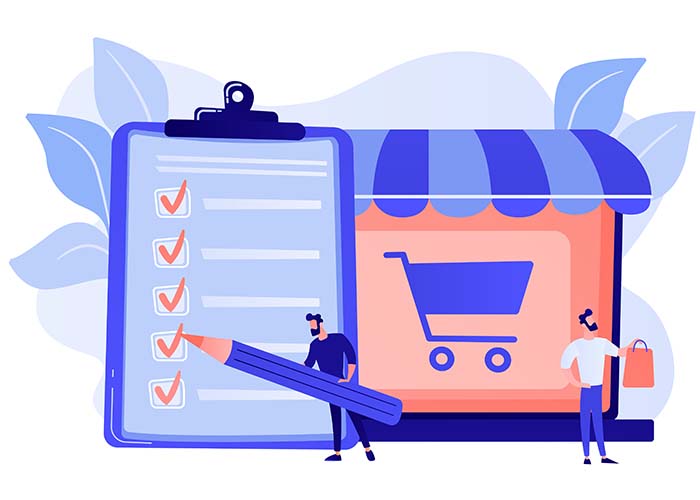
【公式サイトと日本代理店の違い】の章で解説した通り、Vyondは日本代理店よりも米国の公式サイトが安く購入できることがわかりました。
公式サイトのメリットは、どのプランにも利用できる10%割引クーポンを発行していることです。
【10%割引クーポンの活用例】
・通常:105,000円(年間)
・10%割引後:94,500円(年間)
10%割引クーポンは、年間契約だけではなく1ヶ月・3ヶ月プランにも使用できます。
Vyondの10%割引クーポンを利用する方法
10%割引クーポンを利用するためには、Vyondの公式サイトから料金プランを選択する必要があります。
【料金プランの種類】
・MONTHLY:月払い
・ANNUAL:年払い
料金プランの「Choose Plan」ボタンをクリックします。
Vyondはユーザー数に応じて「数量」を記入します。たとえば「Professional」を2人で利用するなら、数量を「×2」と入力してください。
「TAKE10」を選択してから「APPLY」をクリックすると、10%割引クーポンが適用されます。
注文者情報の入力方法
Vyondの公式サイトは、注文者情報を英語で入力する必要があります。
【注文者情報の項目】
・Organization name:会社名や屋号名
・Street:町名以下
・City:市町村名
・Province:都道府県
・Postal/ZIP Code:郵便番号
・Tax ID:日本の住所であれば記入不要
日本の住所を英語に変換したいときは「JuDress」が便利です。
【注文者情報の記入例】
個人事業主「〒100-1000 東京都千代田区丸の内1丁目」の場合
・Organization name:sole proprietor
・Street:1tyoume, Marunochi
・City:Chiyoda Ku
・Province:Tokyo To
・Postal/ZIP Code:100-1000
注文者情報の入力後、クレジットカード情報を入力すれば手続き完了です。
Vyondは無料体験版をリリースしている
・実際に使ってから購入したい
・Vyondの機能性や操作性を確かめたい
Vyondは14日間の無料体験版をリリースしています。実際にソフトを利用しながら、機能や操作性を確かめられるのが魅力です。
【14日間無料版を利用する手順】
- 公式サイトにアクセス
- 「Free Trial」または「Try It Free」を選択する
- 会員登録する
- 会員の有効化を行う
- 体験版を利用する
①公式サイトにアクセス
Vyondの公式サイトにアクセスにすると、「Free Trial」「Try It Free」の表記があります。
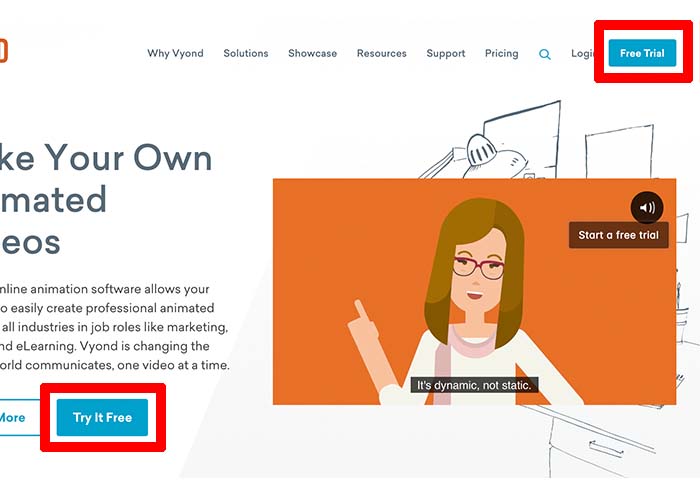
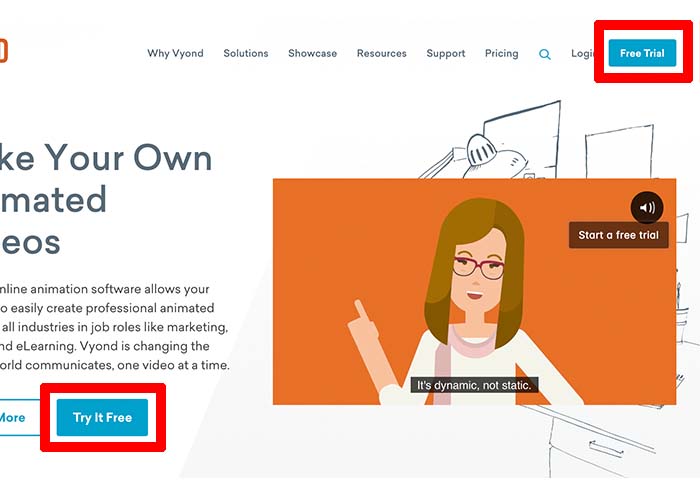
「Free Trial」または「Try It Free」をクリックすると、ログイン/新規会員登録画面が表示されます。
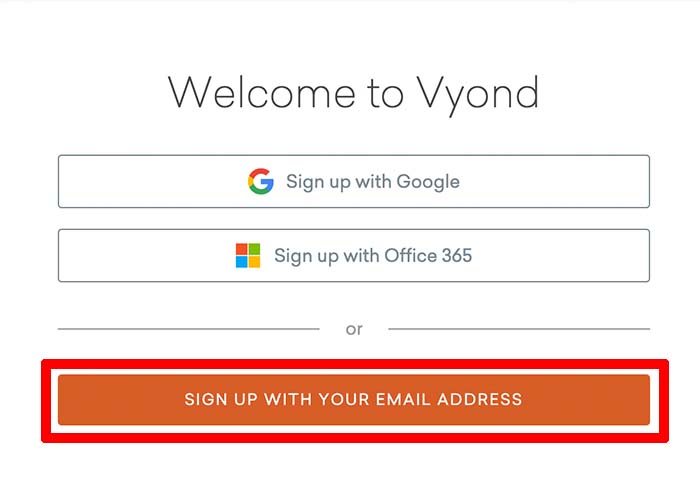
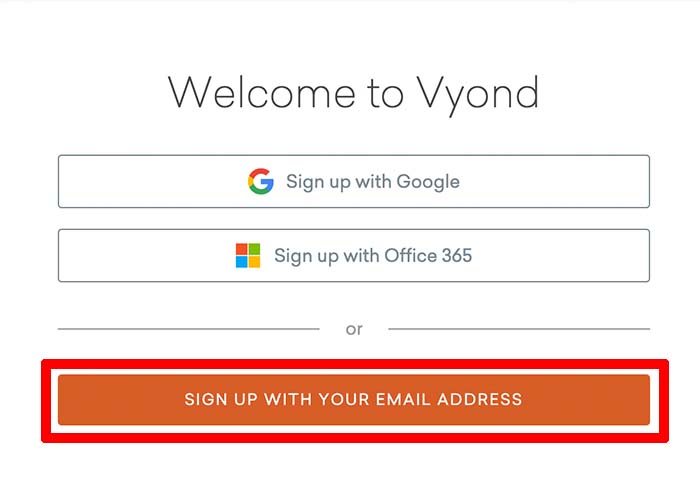
ご自身のメールアドレスを入力後、会員登録に必要な項目が表示されます。
②会員登録する
公式サイトは全て英語表記なので、以下を参考に入力してください。
【会員登録に必要な情報】
- First Name:ローマ字で名前を入力する
- Last Name:ローマ字で苗字を入力する
- Company Name:勤務している会社の名前を入力する(個人事業主の場合は屋号や名前でも可)
- Job Role:職種を選択する
- Work Phone:電話番号を入力
- Country/Region:「Japan」を選択
- Work Email:Emailを入力する
- Password:パスワードを入力する
Job Role(職種)は以下から選択します。
【職種一覧】
- Accounting/Finance:経理・財務
- Content/Digital Marketer:コンテンツ/デジタルマネージャー
- Training/eLearning/HR Professional:人事担当
- Agency/Producer/Consultant:代理店/コンサルタント
- Other Marketing Professional:マーケティング
- Other Sales Professional:営業
- University Educator:大学教諭
- K-12 Educator:幼稚園から高校までの先生
- Student:学生
- Other:その他
全ての項目を入力したら「I agree to the Terms of Service and have read the Privacy Policy」を選択。最後に「SIGN UP FOR A FREE TRIAL」をクリックします。
入力したメールアドレスに「仮会員登録」のメールが届くので、「Activate Your Account」をクリックして会員登録をしましょう。
Vyondの無料体験版は制限がある
Vyondが提供している14日間無料体験版は、いくつか機能制限があります。
【14日間無料体験版の機能制限】
・動画の書き出し
・Vyondのロゴを消す
・キャラクターの変換
・フォントの追加
動画の書き出しができないので、あくまでも操作性を確かめる程度と捉えておきましょう。動画を書き出すなら有料プランの契約が必要です。
無料体験版終了後に自動的に有料プランに更新されることはないので安心してください。
Vyondはこんな人におすすめ
【Vyondはこんな人におすすめ】
・アニメーションを用いたクオリティの高い動画を作りたい人
・アニメーション広告やプレゼンテーションムービーを作りたい人
・動画制作に興味はあるけどスキルがなくて悩んでいる人
\ まずは無料体験版から /
まとめ
今回はVyondのプランと料金価格、購入方法について解説しました。
【おさらい】
・Vyondのプランは「Essential・Premium・Professional」がある
・Essential・Premiumプランは機能制限がある
・ビジネス目的で利用するなら全機能が使える「Professional」がおすすめ
・購入方法は英語公式サイトと日本代理店の2通り
・英語公式サイトの方がプランの種類が多くて価格が安い
・英語公式サイトは10%割引クーポンを利用できる
Vyondは14日間無料体験版をリリースしているので、操作性を確かめたい方はぜひ利用してみてください。
また動画編集ソフトに悩んでいる方は、下記表に目的に合わせた動画編集ソフトについて纏めています。興味のある内容がありましたら、是非確認してみて下さいね。
| 項目 | 詳細 |
|---|---|
| 動画編集ソフトのおすすめまとめ | 迷ったらコレ! |
| プロ向けの動画編集ソフト | 本気で動画編集したい人向け |
| Macにおすすめの動画編集ソフト | Macを持っている人向け |


コメント